گام اول: بررسی نیازهای سخت افزاری
1. یک دستگاه کامپیوتر با سیستم عاملWindows XP یاWindows 7 باحافظه اصلی حداقل 1 گیگابایت
2. یک دستگاه میکروفون با کیفیت مناسب (ویژه استفاده اساتید)
3. یک دستگاهSpeaker یا Headset
4. اینترنت پرسرعت ADSLبا پهنای باند حداقل 512 kbps
گام دوم: نصب نرم افزار های مورد نیاز
قبل از اتصال به کلاس باید نرم افزار های مورد نیاز زیر بر روی سیستم شما نصب شده باشد. (دانلود نرم افزارها)
1. مرورگرFireFox(نسخه جدید)
2. Adobe FlashPlayer برای مرورگر ) FireFoxنسخه10 به بالا(
3. افزونهAdobe Connect Add-in
4. نرم افزار کیبورد فارسی (حل مشکل تایپ حرف ي)
مرورگر اینترنت را ببندید و اتصال سیستم خود را از اینترنت قطع نموده و سپس به ترتیبی که توضیح داده می شود اقدام به نصب نرم افزار های مورد نیاز نمایید.
گام سوم : ورود به سامانه آموزش مجازی
بعد از نصب نرم افزار های مورد نیاز با مرورگر فایر فاکس را اجرا نمایید و همانطور که در آموزش نحوه ورود به سامانه توضیح داده شد وارد سامانه آموزش مجازی شوید.
گام چهارم: ورود به کلاس آنلاین از سامانه آموزش مجازی
همانطور که در فایل راهنمای آموزش ورود به کلاس آنلاین از سامانه آموزش مجازی توضیح داده شده است وارد کلاس آنلاین شوید.
گام پنجم : عیب یابی در هنگام ورود به کلاس
· درصورتی که تمامی مراحل بالا به درستی و به ترتیب انجام دهید در ورود به کلاس های آنلاین مشکلی نخواهید داشت.
· در صورتی که در هنگام باز شدن کلاس با پیغام مبنی بر نصب نرم افزار مواجه شدید ، برنامه های سیستم شما بروز رسانی نشده و دوباره اقدام به نصب نرم افزار بنمایید.
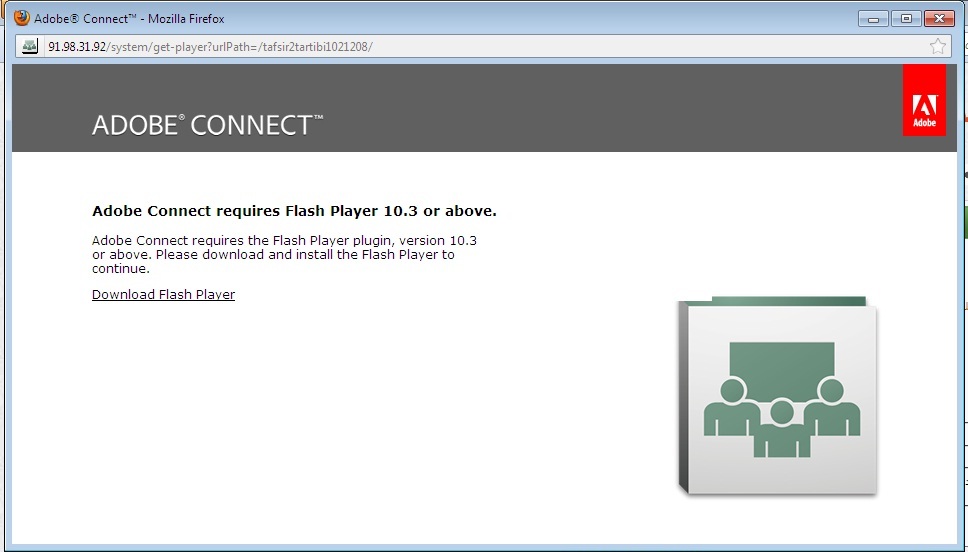
· در صورتی که در هنگام وارد شدن به کلاس با پیامی مواجه شدید که گزینه های Installو Cancelداشت، اگر Cancelرا بزنید می توانید وارد کلاس شوید ، در این حالت افزونه کلاس آنلاین نصب نمی باشد.
· به این نکته توجه داشته باشید که در هنگام اجرای کلاس صوتی ممکن است پنجره کلاس minimizeشده باشد، که در پایین صفحه مانیتور با کلیک بر روی آن می توانید محیط کلاس را مشاهده نمایید.

· در صورتی که با پیامی مشابه پیام «Check our troubleshooting pagefor further assistance»مواجه شدید، 30 ثانیه منتظر بمانید، اگر کلاس آنلاین اجرا نشد با پیغامی مشابه تصویر زیر مواجه خواهید شد، همانطور که در تصویر مشخص شده بر روی گزینه Reload Pageکلیک نمایید، تا دوباره کلاس برای شما اجرا گردد.
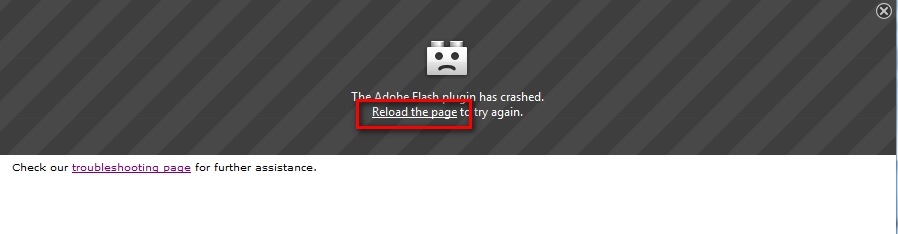
دوباره اگر با پیغام فوق مواجه شدید کاملا از مرورگر Firefoxخارج شده و دوباره از ابتدا وارد سامانه آموزش مجازی و کلاس آنلاین شوید.(این پیغام بدلیل رخ دادن خطا در برنامه فلش پلیر شما می باشد که می بایست کاملا از مرورگرور فایر فاکس خارج شده و مجددا وارد شوید.)
· اگر در حین ورود به کلاس با پنجره ای مشابه تصویر زیر مواجه شدید و کلاس برای شما باز نگردید بر روی گزینه new meeting room windowکلیک نمایید تا کلاس دوباره برای شما بارگزاری شود.
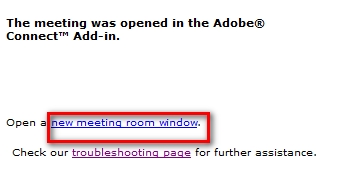
· اگر در حین ورود به کلاس با پیغامی مشابه تصویر مواجه شدید، بدین معنی می باشد که زمان کلاس به اتمام رسیده است، برای ورود به کلاس طبق زمانبندی برنامه کلاسی، وارد کلاس آنلاین شوید.
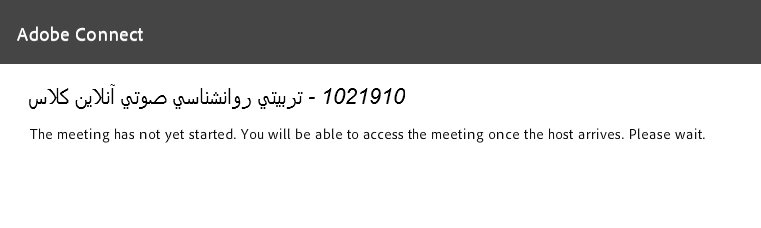
· اگر درحین اجرای کلاس آنلاین صفحه کلاس در این قسمت ثابت ماند، به مدت 90 ثانیه منتظر بمانید تا کلاس برای شما باز گردد.
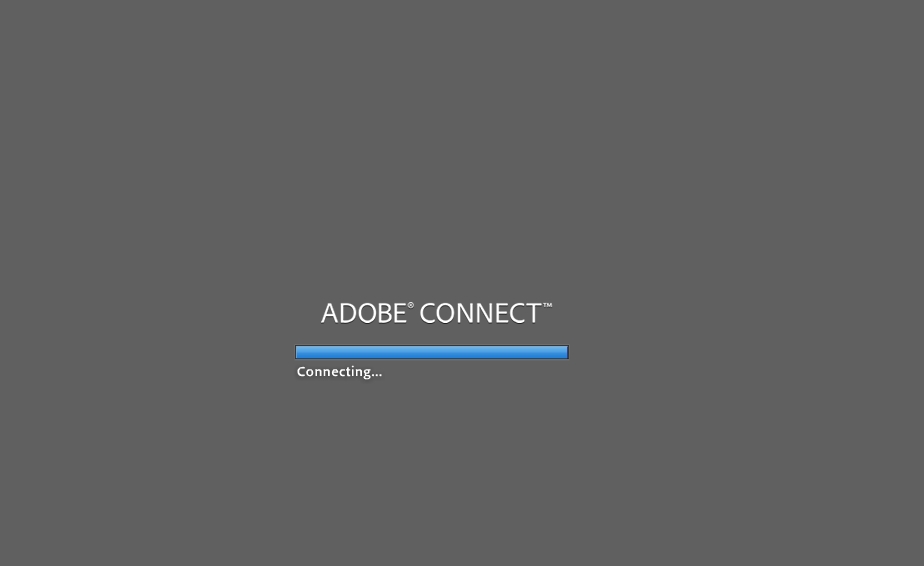
در صورتی که بیش از 2 دقیقه در این صفحه منتظر ماندید و محیط کلاس برای شما باز نگردید،سرعت اینترنت خود را بررسی نمایید.
پیوست:
